python IDE安裝-mac
1、下載Mac版64位的Eclipse。
進入到Eclipse官方網站的下載頁面(http://www.eclipse.org/downloads/),我選擇了下圖所示的軟件包,

瀏覽器在下載過程中使用的超鏈接
http://ftp.daum.net/eclipse//technology/epp/downloads/release/mars/R/eclipse-jee-mars-R-macosx-cocoa-x86_64.tar.gz
下載完成後解壓即可使用。但是由於Eclipse是基於java開發的所以運行時也需要java的JDK。
2、下載JDK以及安裝
進入到java開發語言包JDK的官方下載頁面(http://www.oracle.com/technetwork/java/javase/downloads/index-jsp-138363.html)截圖如下:
單擊紅色區域,跳轉到(http://www.oracle.com/technetwork/java/javase/downloads/jdk8-downloads-2133151.html)進行下載,截圖如下:

首先選中1中標註的單選按鈕,表示同意接受後自動刷新完成後選中2所標註的紅色區域,開始下載,完成之後和普通的其他軟件的安裝過程沒有區別,但是在安裝過程中可能會遇到提示安裝包的來源不被信任等提示,請根據如下截圖修改:

選擇(任何來源)之後重新安裝,完成之後在終端執行:java -version
結果顯示如下圖所示,表示正確

現在你可以雙擊eclipse解壓後文件夾中的可執行文件,來驗證運行環境是否搭建正常。
3、Python版本的選擇
Mac自帶的Python的版本比較老,我本機的時間如下:

自帶的Python版本是2.6,如果大家需要特定的版本可以到Python的官方網站(https://www.python.org/downloads/)下載安裝。
4、下載安裝Pydev插件
註意:pydev需與eclipse相互兼容,以保證pydev插件功能正常
進入到Pydev的官方網站(http://pydev.org)的下載頁面進行下載(http://pydev.org/download.html)我的選擇如下圖所示:
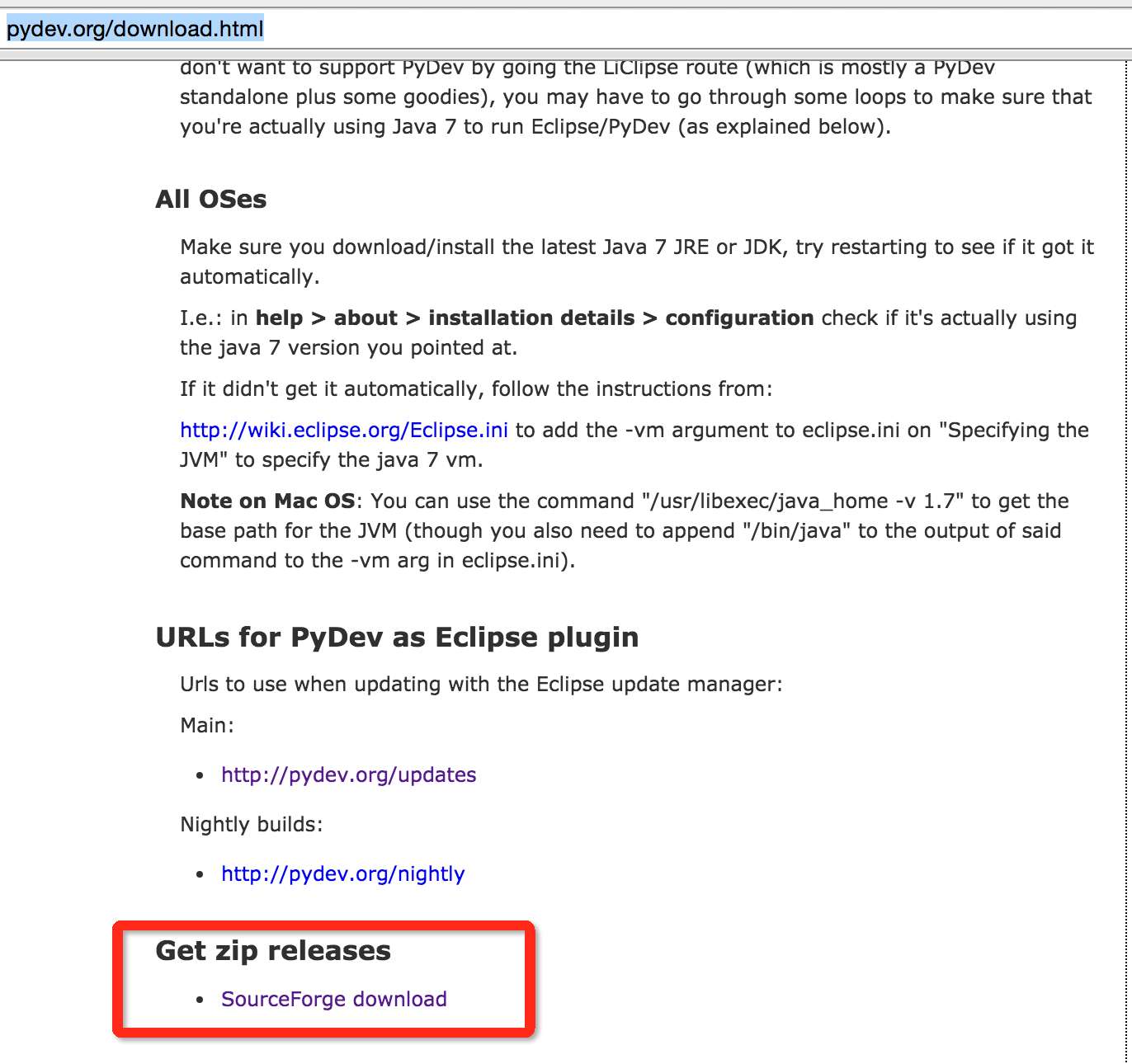
下載完成後,對其進行解壓,然後將解壓後的目錄下的features和plugins兩個目錄都拷貝到Eclipse下的對應目錄,提示信息一定要選合並文件。
5、配置Eclipse的python開發環境
啟動Eclipse,對其進行設置,具體步驟如下圖所示:

點擊OK按鈕。完成之後就可以創建Python工程了,第一次新建Python工程的步驟,如圖所示:


單擊(Other),選擇(PyDev)中的PyDev Project,之後單擊(next)

出現如下圖所示的界面:輸入工程名稱,然後根據自己的需要靈活配置,配置完成,單擊(finish)。完成工程的創建。

工程結果如下:

新建文件:

單擊(File),出現下圖所示界面,輸入文件名後單擊(finish)完成文件的新建操作。

在文件中輸入如圖所示的代碼,然後執行,出現如圖所示的結果表示環境正常搭建完成。

python IDE安裝-mac
